Фабрично нулиране изтрива персонализираните настройки на вашия рутер и го връща в състояние като ново. Това е важна стъпка при отстраняване на някои проблеми с мрежата. Фабричното нулиране е сравнително лесно, но всеки рутер е малко по-различен.
Съдържание
Какво е фабрично нулиране и кога трябва да го направите?
Нулирането не е същото като рестартиране, което хората понякога погрешно наричат „нулиране“. Точно като компютър, рестартирането изключва вашия рутер и го стартира отново. Това е добра стъпка за отстраняване на неизправности, ако рутерът ви се държи странно.
Фабрично нулиране, от друга страна, изтрива всичките ви данни от рутера. Това включва всички пароли, подробности за Wi-Fi мрежата (като името на вашата мрежа (SSID) и парола) и всички други настройки, които сте променили.
По същество това е сякаш току-що сте закупили рутера от фабриката, откъдето идва и името. И това е смисълът. Ако рутерът ви действа странно и рестартирането не е помогнало — или смятате, че може да има злонамерен софтуер на рутера — фабричното нулиране може да реши проблема. Но няма връщане назад, така че това не трябва да е първата ви стъпка за отстраняване на неизправности. Най-малкото опитайте първо да рестартирате. Може също да е добра идея да надстроите фърмуера на вашия рутер и да видите дали това решава проблема.
Фабричното нулиране е добра идея, ако продавате или изхвърляте рутера си. По този начин всеки, който вземе следващия ви рутер, може да започне наново, без да вижда лична информация (като вашия пропуск за Wi-Fi).
Как да възстановите фабричните настройки на рутер с бутон

Предупреждение: Както обяснихме по-горе, това изтрива всички персонализирани настройки на вашия рутер, включително неговата парола за Wi-Fi мрежа! Ще трябва да го настроите отново.
Почти всеки рутер използва различен администраторски интерфейс, но това е добре; може да успеете да го заобиколите напълно. Първо, погледнете внимателно рутера – повечето имат бутон за нулиране отзад или отдолу. Може да се нуждаете от развита кламер, за да го натиснете.
На много рутери, ако задържите бутона за 10 секунди, той нулира фабрично вашия рутер. Ако това не работи, опитайте метода 30-30-30:
Задръжте бутона за 30 секунди.
Изключете рутера от контакта за 30 секунди.
Включете рутера обратно.
Задръжте бутона за нулиране за още 30 секунди.
Как да възстановите фабричните настройки на рутера чрез уеб интерфейса
Ако вашият рутер няма бутон за нулиране, трябва да го нулирате, като използвате опция в неговия интерфейс за конфигурация.
Препоръчваме да се консултирате с ръководството на вашия рутер. Можете да потърсите в мрежата името на модела на вашия рутер и да включите „ръчно“, за да намерите онлайн версия. Ръководството ще ви помогне да се свържете с уеб интерфейса на вашия рутер и също така ще ви покаже къде е опцията за нулиране.
Освен ако нямате мрежова Wi-Fi система (в този случай трябва да използвате приложението на това устройство, за да го нулирате), обикновено започвате с определяне на IP адреса, от който се нуждаете, за да влезете в администраторския интерфейс на вашия рутер.
В Windows 10 можете да намерите това, като отидете на Настройки > Мрежа и интернет и след това щракнете върху „Преглед на вашите мрежови свойства“. Потърсете записа „Шлюз по подразбиране“ – това е IP адресът. Ето как да намерите IP адреса на вашия рутер на всяка платформа.
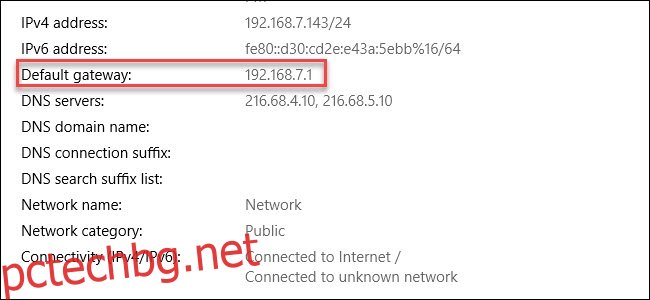
Включете този IP адрес в адресната лента на любимия си уеб браузър и натиснете Enter. Трябва да видите администраторския интерфейс на вашия рутер и подкана за потребителско име и парола. Ако никога не сте променяли данните за вход на вашия рутер, има вероятност и потребителското име, и паролата да са „admin“ (без кавичките). Ако не сте сигурни, опитайте да проверите уебсайт като routerpasswords.com за вашия модел. Можете също да намерите тази информация в ръководството на вашия рутер.
Оттам се разровете, за да намерите опциите за нулиране на фабричните настройки. Те са различни за всеки производител на рутери (и дори варират от модел до модел). Проверете всички раздели, наречени „Възстановяване“, „Система“ или „Настройки“.
На рутера Asus, който имаме, опцията се нарича „Фабрична подразбиране“ и се намира под Администриране > Възстановяване/Запазване/Качване.
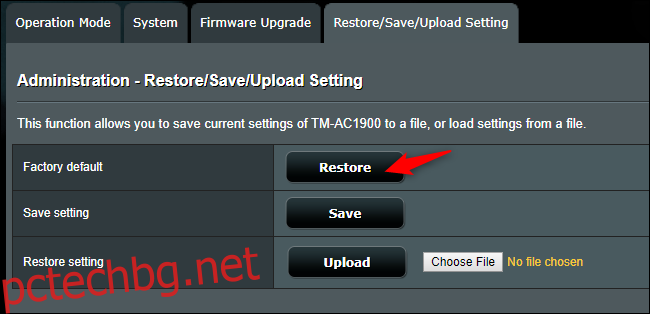
Вероятно можете да запишете настройките на вашия рутер във файл, като използвате и неговия уеб интерфейс. След фабрично нулиране на рутера, просто импортирайте отново този файл. Ако тези настройки причиняват проблем обаче, възстановяването на запазения файл с настройки може също да възстанови грешката.
Отново, нулирането на вашия рутер изтрива всичко, което сте направили, за да го персонализирате, от паролите за Wi-Fi до вашия персонализиран DNS сървър. По същество отново ще имате „пресен от кутията“ рутер.

